Der Modus „Keine Add-ons“ ermöglicht es dem Internet Explorer, vorübergehend ohne Add-ons wie Symbolleisten, ActiveX-Steuerelemente usw. zu laufen. Der Modus „Keine Add-Ons“ im Internet Explorer ist sehr nützlich, wenn Sie Probleme mit inkompatiblen Browser-Add-Ons oder Erweiterungen beheben möchten. Er ist auch sehr nützlich, wenn Sie ein Problem wie z. B. das Einfrieren Ihres IE beheben wollen, um herauszufinden, ob es mit einem Add-on zusammenhängt.
Add-ons sind Programme, die Ihren Webbrowser mit zusätzlichen Funktionen wie Symbolleisten und ActiveX-Steuerelementen ergänzen. Einige sind im Internet Explorer vorinstalliert, andere werden über das Internet installiert. Es ist relativ einfach, Add-Ons für den Internet Explorer zu installieren. Sie erfordern Ihre Zustimmung, bevor sie auf Ihrem System installiert werden. Manche aber auch ohne Ihre Zustimmung.
Internet Explorer im Modus „Keine Addons“ starten
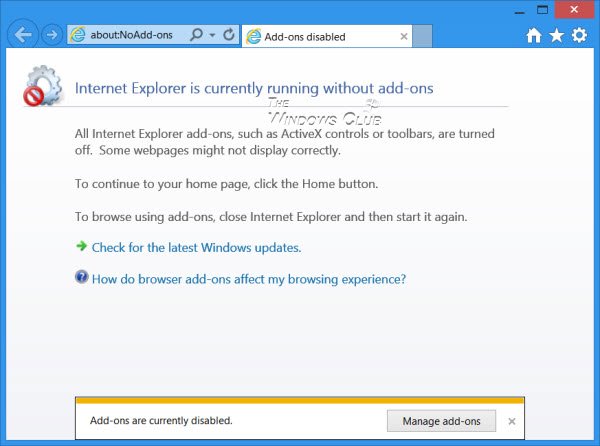
Es gibt vier Möglichkeiten, wie Sie den Internet Explorer im Modus „Keine Addons“ starten können.
1] Um den Internet Explorer im Modus „Keine Add-ons“ zu starten, öffnen Sie unter Windows 7 Start > Alle Programme > Zubehör > Systemprogramme > Internet Explorer (ohne Add-ons).
2] Sie können auch das Ausführen-Feld aus dem WinX-Menü in Windows 8 öffnen, das folgende Befehlszeilenargument eingeben und die Eingabetaste drücken:
iexplore.exe -extoff
Damit wird der IE ohne Add-ons gestartet.
3] Öffnen Sie ein Eingabeaufforderungsfenster, geben Sie Folgendes ein und drücken Sie die Eingabetaste, um den IE im Modus „Keine Add-ons“ zu öffnen:
„%ProgramFiles%\Internet Explorer\iexplore.exe“ -extoff
Wenn Sie den IE häufig im Modus ohne Add-ons verwenden, können Sie auch eine Desktop-Verknüpfung erstellen, indem Sie dies für das Speicherortfeld verwenden.
4] Öffnen Sie den Internet Explorer und geben Sie about:NoAdd-ons in die Adresszeile ein und drücken Sie die Eingabetaste.
Dann können Sie bei Bedarf über die Internetoptionen > Add-ons verwalten die einzelnen Add-ons aktivieren oder deaktivieren, um festzustellen, ob und welches Add-on Probleme verursacht. Nützlich, wenn Ihr Internet Explorer häufig abstürzt oder einfriert und Sie ihn schneller laufen lassen wollen.
Hier erfahren Sie, wie Sie Firefox im abgesicherten Modus starten können.